Firebird Code Factory是一款非常好用的数据库管理软件。数据库管理工具中的佼佼者Firebird Code Factory。软件提供代码折叠,语法突出显示,多线程查询,高级数据管理,数据导入导出,blob视图编辑等,您可以帮助用户有效地管理Firebird数据库,您可以快速查询和编辑数据,具有极其简单的操作界面和简单的操作模式,用户非常方便,并且需要下载它的用户!
软件功能:
该应用程序是设计用于由SQL查询开发的GUI工具。
Firebird Code Factory是一个优选的SQL Server GUI工具,用于SQL查询和脚本开发。
总而言之,该应用程序将为您提供创建或编辑数据库开发所需的查询和脚本的可能性。
与DBMS相关:
已经实现了对键盘交互式SSH身份验证的支持。该方法提供了与用户的多挑战 - 响应对话,其中服务器向用户发送文本查询,用户键入的响应,并且该过程可以重复任何号码以确保客户端。
获取SQL转储向导已显着更新:
您现在可以在结果SQL脚本中重命名输出列。要设置新的目标列名称,请在向导的第一步中在网格中的“目标”列中输入值。
您还可以使用弹出菜单的相应命令或CTRL + UP和CTRL +筒灯更改输出列的顺序。
从此发布中,您可以指定要写入的结果脚本的SQL语法。此功能允许您恢复转储到其他数据库服务器,例如PostgreSQL,SQL Server,Oracle,Firebird或SQLite。
从此版本中,我们的软件会自动检查数据库连接的物理状态,并在连接时显示通知窗口。此窗口允许您重新连接或关闭连接。
界面改进:
“开始页面”已重新设计以快速访问最近连接的数据库配置文件并显示最新的公司新闻。
SQL编辑器功能
现在从单个编辑器选项卡执行多个语句(Dodo您知道此缺点可能性?),相应的结果选项具有适当的图像。
在此版本中,您可以将所选文本从任何编辑器复制到剪贴板,作为以下编程语言之一:C#,C ++,Delphi(对象Pascal)和Java。可以在编辑器区域弹出菜单的“导出”部分中访问此功能。
现在,当调用输入函数或存储过程时,可以显示函数参数提示符,并将参数类型输入到应详细调用的括号。要显示提示框,请将光标放在调用的括号中,然后按Ctrl + Shift + Space。
从现在开始,您可以使用基于F5的快捷方式以各种方式执行查询(这是简化Visual Studio用户的生命)。
SQL脚本编辑器的性能得到了显着的改进,尤其是在大脚本中编辑时。此外,加载到编辑器区域的文件名现在显示在窗口的右下角。
SQL脚本编辑器的性能得到了显着的改进,尤其是在大脚本中编辑时。此外,加载到编辑器区域的文件名现在显示在窗口的右下角。
Script Runner的解决方案和性能略有变化
现在,要运行的脚本的数据库名称显示在窗口的顶部,该窗口可以引用脚本文件的名称,并且可以在字节顺序的开头启动UTF-8编码中的脚本文件。
从此发布开始,您可以直接从.zip文件执行归档脚本。此工具将zip存档提取到临时文件中以进一步执行。
已经实现了使用具有不同编码的脚本文件的可能性。现在,您可以为最正确的脚本执行指定的文件编码。
数据库资源管理器:您现在可以为特定数据库配置文件分配自定义颜色。例如,您可以使用不同的颜色标记来开发和生成数据库,以防止意外元数据或生产中的数据变化。您可以在“编辑数据库配置文件”对话框的“选项”选项卡中选择所需的颜色。
外键列表的提示现在包括父表的名称。
数据网格函数
您现在可以直接在网格中显示图像。要启用/禁用此视图模式或更改图像拟合,请使用列表菜单中的管理内联图像项。
数据输入表单得到了显着改善。现在它通过查找菜单简化了数据条目,列表由外键与另一个表和数字列链接。您现在可以使用Ctrl + Alt + D快捷方式调用您的表单。
多列查找编辑器可用。这些编辑器同时修改记录中几列的值以确保参考完整性。
现在,关键,自动增量,关键自动机
TIC递增,外键列标有“金钥匙”,“加”,“金钥匙和加”,以及“银色键”图像,并且所需的列标题标记为红色星号。有一个列列表数据集中的金钥匙。您可以在没有更新/删除多个记录的情况下修改/删除此数据集。
数据导入功能
从现在开始,您可以从包含多行字符串的CSV文件导入数据。
已经实现了设置源列和目标列之间相应关系的可能性(以前的版本允许您仅通过列索引设置此对应关系)。
从发布中,您可以一次从多个文件导入数据。要从具有相同结构的多个文件导入数据,请将文件名的掩码设置为相应的字段。要查看匹配文件列表,请使用右侧的按钮。
现在,每次向导将数据导入表时,它会使用此表存储上一个会话中设置的所有选项。
进度窗口以现代风格重新设计,变得更加丰富。
数据输出
已经实现了对JSON文件格式的支持。
您现在可以为生成的文件指定十进制和千分隔符(如果适用)。
此外,已经修复了一些错误,并且已经进行了一些其他小的改进和校正。
快捷键:
重做
Shift + Ctrl + z
SQL编辑器
打开SQL编辑器
按Ctrl + E
打开SQL脚本编辑器
Ctrl + R.
打开Visual查询Builder
按Ctrl + Q
执行查询
(F9)或(F8)
与脚本询问
(Shift + F9)或(Shift + F8)
只执行选择
(ALT + F9)或(ALT + F8)
队列
格式选定的SQL.
按Ctrl + Alt + F.
创建新查询
Ctrl + N.
删除当前查询
按Ctrl + Alt + D
从文件加载脚本
按Ctrl + O.
建新的数据库配置文件
Shift + Ctrl + P.
编辑现有数据库配置文件
Sift + Ctrl + E
命名数据库配置文件(对象)
F2
删除数据库配置文本
Shift + Ctrl + R
连接到数据库
Shift + Ctrl + C.
断开与数据库的连接
Shift + Ctrl + D
创建数据库对象
Shift + Ctrl + n
对象浏览器
Shift + Ctrl + O.
打开Blob Viewer.
按Ctrl + B
使用说明:
SQL Maestro Group产品以其清晰直观的用户界面而闻名。这些程序围绕三个窗格工作空间构建,包括数据库资源管理器以及包含导航栏和工作空间的子绕组。
数据库资源管理器
数据库资源管理器占用Firebird Code Factory主窗口的左侧。它表示连接到数据库的所有对象,包括系统对象。
资源管理器提供了访问对象SQL定义的最快方法。
编辑和受众
根据MDI风格,Firebird Code Factory工具和编辑器在相应的窗口中打开。每个窗口都包含一个导航栏和工作区。该软件支持Classic和Tabbed MDI。
导航栏
导航列包含一组用于实现相应操作的逻辑数据包链路。只需将鼠标放在链接上并等待一秒钟以显示相应的操作快捷方式,以便经验丰富的用户可以通过键盘完全控制程序。
工具栏
栏杆占据主窗口的顶部。工具栏可以快速访问最常见的功能。只需将鼠标放在工具上,然后等待一秒钟以显示描述目的的简短文本。
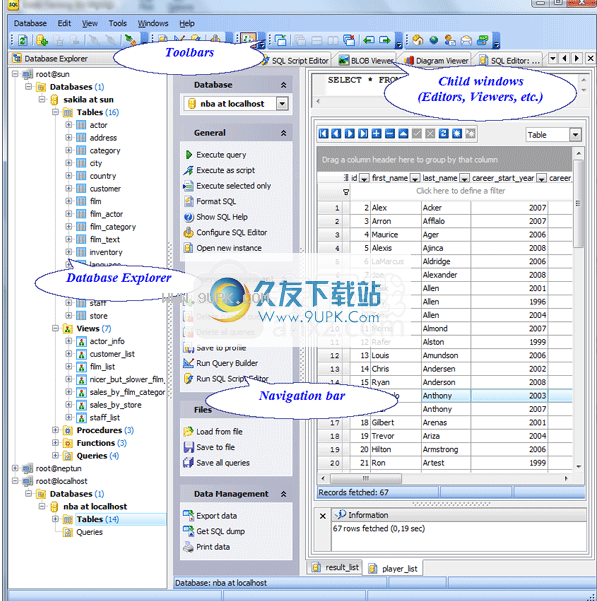
过滤资源管理器内容
Firebird Code Factory允许
您要减少资源管理器树中表示的对象数。要隐藏很少可用的对象,请过滤资源管理器内容。
过滤器面板可以通过视图获取显示屏面板主菜单项
·指定筛选器表达式。表达式可以包含对象名称的任何部分,并将星号('*')与通配符组合,并将问题(“?”)作为蒙版字符提出问题。
•在资源管理器树中定义过滤的对象以过滤对象类型。
•检查相应的单选按钮(通过表达,通过表达式隐藏)来定义是否根据筛选表达式显示或隐藏数据库对象。
·单击“应用”按钮。
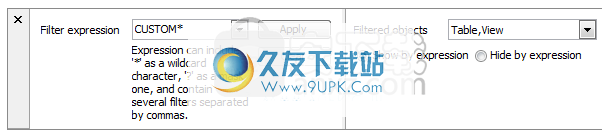
Irebird Code Factory为您提供SQL Formatter(为DML语句选择,插入,更新和删除)。它可以通过SQL Editor导航栏上的“格式SQL”链接来调用(Ctrl + Alt + D + D短圈)。
以下选项允许您根据您的首选项调整SQL脚本。
·案例(关键字,函数和标识符);
·插入/更新并选择语句格式类型和列长度;
和或或运算符格式。
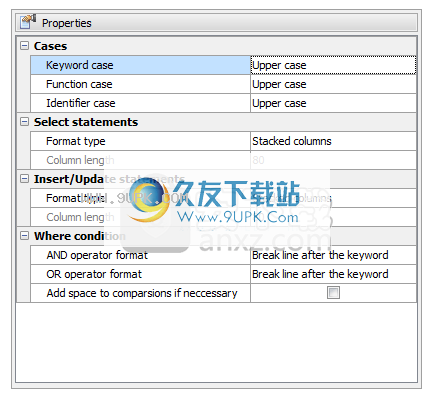
首先开始
rebird Code Factory的第一个运行时的外观。 “连接到数据库”链接允许您开始使用现有数据库。单击链接以打开创建数据库配置文件
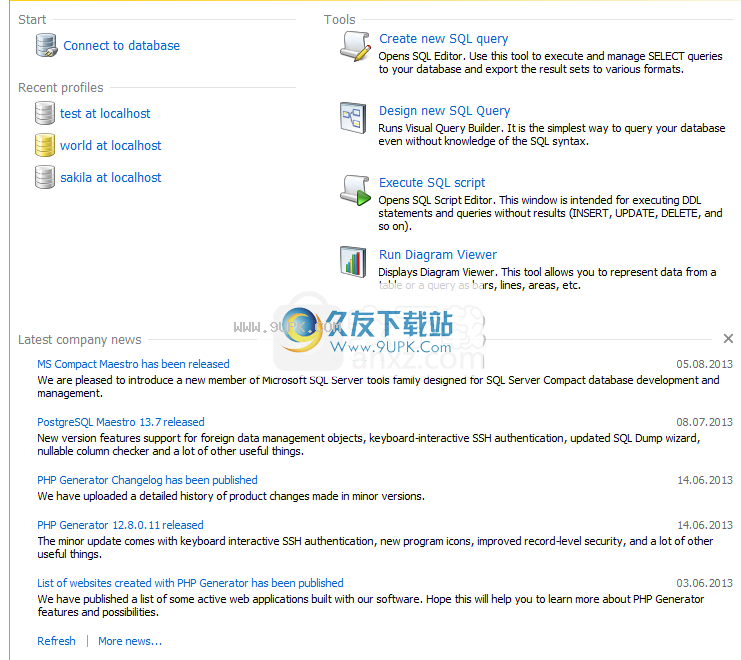
导航:入门>解释用户界面>
上一页章节概述下一页
标签MDI.
Firebird Code Factory为您提供了最喜欢的UI的可能性。在经典的MDI风格中,标签MDI风格也可提供。
要应用此样式,您将获得单独的工作表上打开的所有对象编辑器。您可以通过单击工作区域的底部的工作表标签从工作表从工作表移动到另一个工作表。活动工作表的选项卡基于您选择的颜色;非活动工作表的选项卡是完全彩色的。
您可以使用相应的工作表标签或使用Ctrl + Tabs在工作表之间切换。如果没有看到所需的工具,请单击选项卡滚动按钮以显示选项卡,然后单击选项卡。您也可以移动工作表。
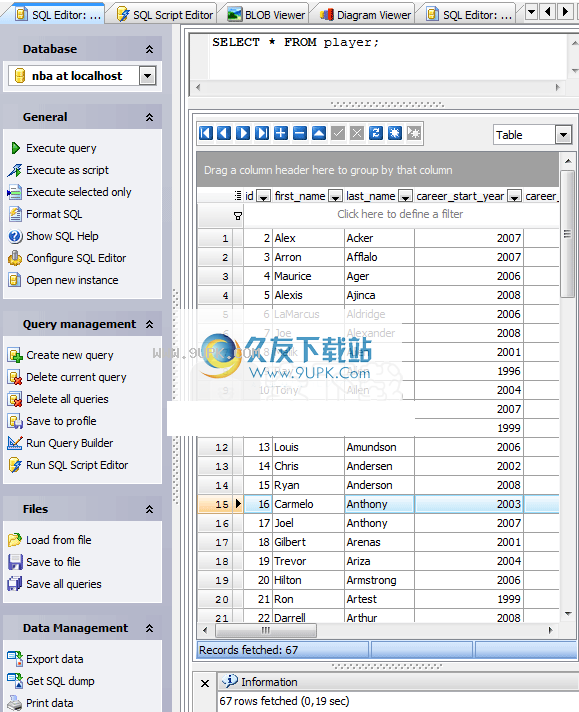
导航:入门>解释用户界面>
上一页章节概述下一页
窗口列表
窗口列表对话框允许您快速切换子应用程序窗口。要打开对话框,请选择Windows |窗口列表...主菜单项或使用ALT + 0热键组合。
根据其时数据库链接,大多数Windows链接
并以树的形式显示,例如,表编辑器,SQL编辑器,图表查看器等。整个程序通用窗口显示为树的单独节点。
要激活所需的窗口,请选择其中一个窗口树项目,然后单击“确定”按钮。
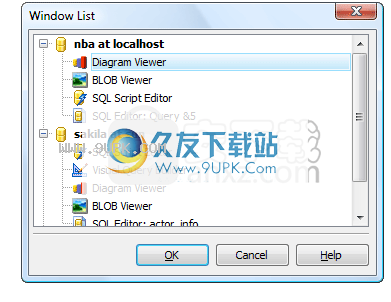
设置配置文件选项
要创建新配置文件,请设置要连接的数据库的名称。
连接前登录提示
使用此选项可启用Firebird代码工厂,以提示您每次连接到数据库时都会提示您的用户名和密码。
显示系统对象
选择此框以使系统对象可见。
保持联系
在每个执行查询之前选择Ping Server的复选框。
启动时连接
使用此选项可在应用程序启动时自动建立与配置文件数据库的连接。
新对象的名称(不要更改案例,转换为大写,转换为小写)
此选项允许您指定新创建的对象案例。
连接时刷新整个数据库
使用此选项和显示空模式资源管理器选项可隐藏/显示Explorer树中的空架构。
归档文本颜色
选择用于表示资源管理器树中的数据库配置文件名称的颜色。例如,此选项可用于标记不同颜色的开发和生产,以防止意外元数据或生产中的数据变化。
单击“就绪”按钮以使用Firebird代码工厂中的所选数据库开始。

编辑连接属性
此选项卡允许您更改现有数据库配置文件的连接属性。在这里,您可以更改数据库组,数据库信息和编辑数据库别名,可选名称以在资源管理器树中显示数据库和所有应用程序工具。
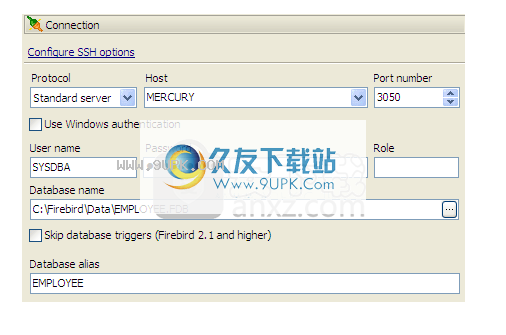
设置默认目录
使用标签指定数据库提取,数据导出,数据导入,表备份/还原和数据转储。
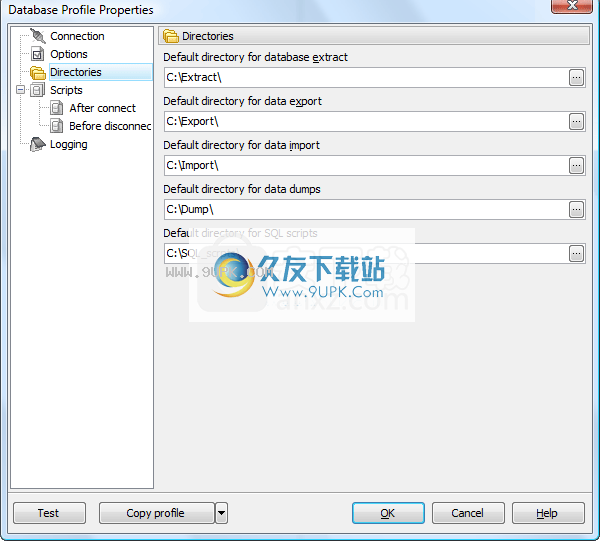
编辑要执行的强制脚本
使用选项卡在软件中建立的所有数据库连接中指定强制脚本(执行查询,浏览对象数据等)。您可以启用/禁用书写脚本。

您可以在Firebird代码工厂连接到数据库后找到要执行的强制脚本的示例。此脚本将连接时间写入日志表。
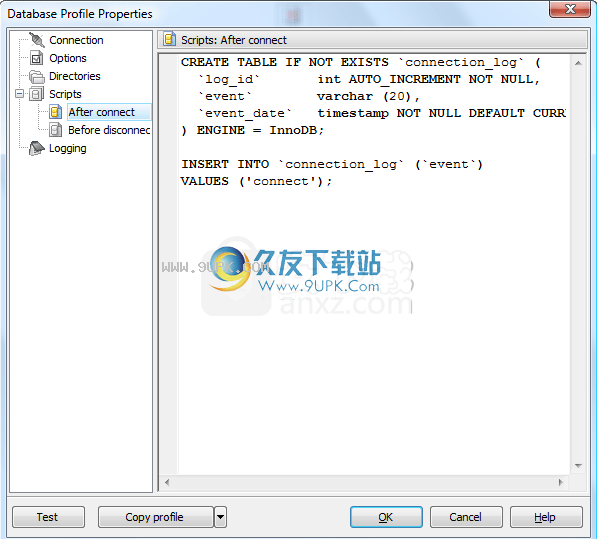
下一个屏幕表示要在FireBird代码工厂向数据库打开之前要执行的强制脚本的示例。此脚本将断开连接时间以写入日志表。
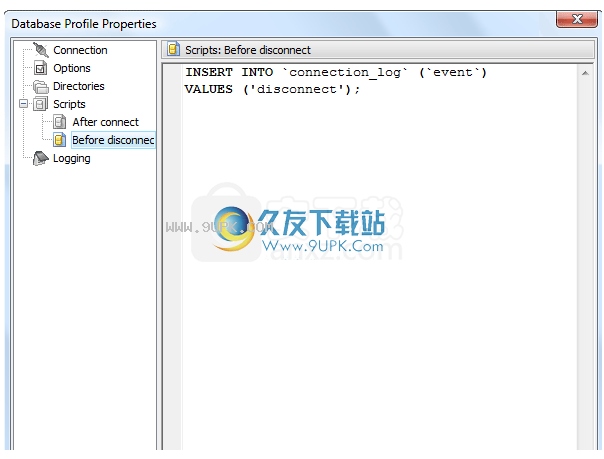
软件功能:
Visual查询生成器
Handy SQL编辑器,具有代码折叠和语法突出显示
使用多个线程执行多个查询
数据管理:编辑,数据包,排序和过滤
数据导出最多18个文件格式
从Excel,CSV,文本文件等导入
强大的Blob Viewer /编辑器
Firebird Code Factory是一个完整的GUI,具有脚本开发功能和工具。
它有一个Visual Builder,SQL编辑器,数据管理工具,数据导出/导入工具和Blob Editor。
它可以折叠代码并突出显示代码,因此很容易找到错误并重复。那
它可以添加,编辑,组,排序和过滤Firebird数据库服务器内容/数据。
它也可以将文件导出为18个文件格式。
它还允许多个线程支持同时实现许多查询。
安装方法:
1.在本网站中下载并提取软件,双击安装程序“firebird_codefactory_setup.exe”以开始安装。
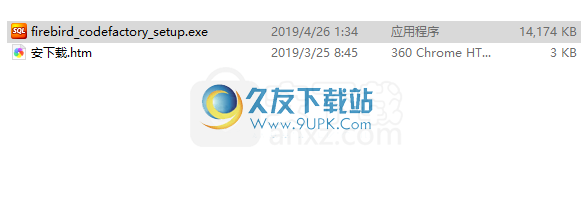
2.输入Firebird代码出厂安装向导的接口,单击[下一步]继续。
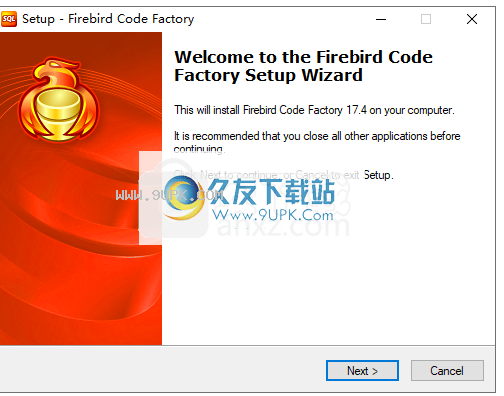
3,阅读许可协议,检查[我接受协议]的选项,单击[下一步]。

4,阅读软件信息,然后单击[下一步]按钮。

5,选择安装位置,默认为C:\ Program Files(X86)\ SQL Maestro Group \ Firebird代码出厂,如果您需要更改单击[浏览]。
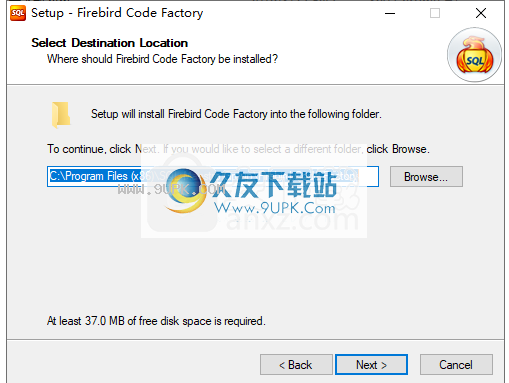
6,选择“开始”菜单文件夹,无需更改,选择默认的SQL Maestro Group \ Firebird代码工厂。
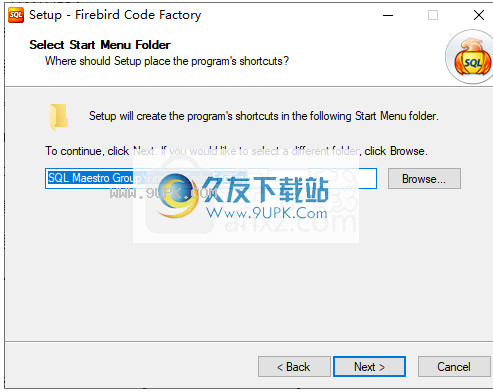
7.选择其他任务以检查[创建桌面图标]的选项。
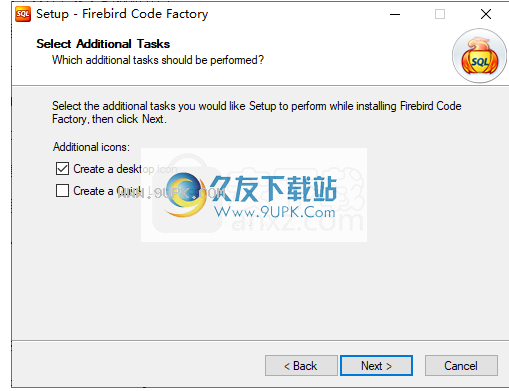
8,准备安装,单击[安装]按钮开始安装。
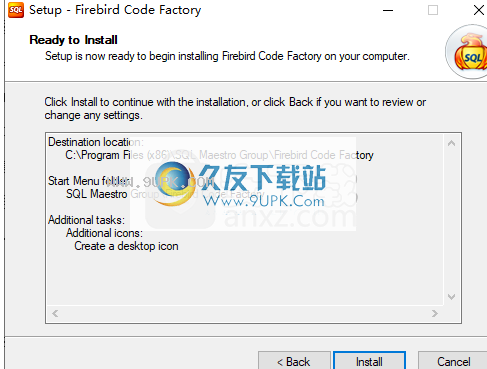
9.弹出以下Firebird代码出厂安装成功提示,单击[完成]按钮结束安装。



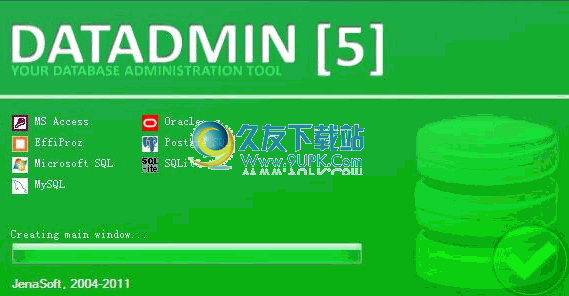

![OraBone 7.9.1免安装版[数据库管理工具]](http://pic.9upk.com/soft/UploadPic/2013-12/201312111384524059.jpg)

 睡眠辅助白噪音 3.0.1安卓版
睡眠辅助白噪音 3.0.1安卓版 FlagFit运动睡眠监测 1.0210.2.0安卓版
FlagFit运动睡眠监测 1.0210.2.0安卓版 睡眠博士商城 1.0安卓版
睡眠博士商城 1.0安卓版 睡眠检测 1.0.10安卓版
睡眠检测 1.0.10安卓版 超级深度睡眠 5.1.1安卓版
超级深度睡眠 5.1.1安卓版 掌上好睡眠 1.0.2安卓版
掌上好睡眠 1.0.2安卓版 睡眠检测仪 2.0.4安卓版
睡眠检测仪 2.0.4安卓版 睡眠卫士 3.0安卓版
睡眠卫士 3.0安卓版 助睡眠 5.9安卓版
助睡眠 5.9安卓版 睡眠宝宝 3.2.8安卓版
睡眠宝宝 3.2.8安卓版 睡眠大师 1.0.1安卓版
睡眠大师 1.0.1安卓版 好睡眠365 1.5.0安卓版
好睡眠365 1.5.0安卓版 Navicat for oracle注册机是专门为navicat for oracle软件用户研发制作破解文件,软件功能强大,能够轻松生成注册码,帮助用户激活软件。软件方便简单,只需一键便能搞定,需要的话可以来下载使用。
使用方法:
1.下...
Navicat for oracle注册机是专门为navicat for oracle软件用户研发制作破解文件,软件功能强大,能够轻松生成注册码,帮助用户激活软件。软件方便简单,只需一键便能搞定,需要的话可以来下载使用。
使用方法:
1.下...  DataBackup CDP实时备份(CDP实时备份)采用了众多的、革命性的、创新性的技术,颠覆了目前传统备份系统的概念,大幅提升传统备份系统的技术指标。 D系CDP实时备份实现对重要系统数据的定时、实时在线备份,持续保护业...
DataBackup CDP实时备份(CDP实时备份)采用了众多的、革命性的、创新性的技术,颠覆了目前传统备份系统的概念,大幅提升传统备份系统的技术指标。 D系CDP实时备份实现对重要系统数据的定时、实时在线备份,持续保护业...  SQL、Oracle服务便捷控制工具是一款值得拥有的Oracle监听修复工具,软件功能强大,能够为用户提供SQL、Oracle启动、停止服务,需要的话可以来下载使用。
功能介绍:
启动SQL服务
停止SQL服务
启动Oracle服务
停止Oracle...
SQL、Oracle服务便捷控制工具是一款值得拥有的Oracle监听修复工具,软件功能强大,能够为用户提供SQL、Oracle启动、停止服务,需要的话可以来下载使用。
功能介绍:
启动SQL服务
停止SQL服务
启动Oracle服务
停止Oracle...  Exportizer是一款简单方便绿色安全的数据库查看编辑软件。可以将数据库通过剪贴板复制到XLS, RTF, XML, HTML, TXT等文件中。它能够一次性从数据库中导出所有的数据库文件,支持的数据库类型和文件格式较多。你可以...
Exportizer是一款简单方便绿色安全的数据库查看编辑软件。可以将数据库通过剪贴板复制到XLS, RTF, XML, HTML, TXT等文件中。它能够一次性从数据库中导出所有的数据库文件,支持的数据库类型和文件格式较多。你可以...  toad for mysql是一个免费的开发工具,它能够让MySQL的开发者和管理者进行更加有效的编写数据库代码。拥有快速创建和执行查询语句、良好的语法提示与代码格式化、自动执行数据库对象、版本控制集成、宏记录和回放等功...
toad for mysql是一个免费的开发工具,它能够让MySQL的开发者和管理者进行更加有效的编写数据库代码。拥有快速创建和执行查询语句、良好的语法提示与代码格式化、自动执行数据库对象、版本控制集成、宏记录和回放等功...  QQ2017
QQ2017 微信电脑版
微信电脑版 阿里旺旺
阿里旺旺 搜狗拼音
搜狗拼音 百度拼音
百度拼音 极品五笔
极品五笔 百度杀毒
百度杀毒 360杀毒
360杀毒 360安全卫士
360安全卫士 谷歌浏览器
谷歌浏览器 360浏览器
360浏览器 搜狗浏览器
搜狗浏览器 迅雷9
迅雷9 IDM下载器
IDM下载器 维棠flv
维棠flv 微软运行库
微软运行库 Winrar压缩
Winrar压缩 驱动精灵
驱动精灵